
Процес подношење пријаве пореза на добит може се урадити и на Андроид мобилном уређају. Последњих година креирана је и званична апликација која помаже у овој и другим пореским процедурама.
Коришћење мобилног телефона за креирање и подношење пореске пријаве је нешто што многи људи желе да знају како да ураде. Због тога можете поднети пореску пријаву директно на свом Андроид уређају. Ми вам кажемо како.
Процес је исти као креирање и подношење пореске пријаве на рачунару, а једина разлика је што је то лакше урадити, јер вам апликација олакшава праћење корака у поређењу са веб интерфејсом Трезора. Разговараћемо и о томе како да предочимо декларацију пред Пореском управом.
Преузмите званичну апликацију Пореске управе
Након лансирања на службена пријава Пореске управе Пре неколико година предузет је важан корак да се поједностави процес за кориснике који су обавезни да подносе овај биланс успеха сваке године, јер нису сви обавезни да то чине.
Преко ове апликације појединци могу да пријаве своје порезе на својим мобилним уређајима, било да јесу Андроид или иОС. Апликација се може бесплатно преузети са Гоогле Плаи-а. Будући да је компатибилан са Андроид 6.0 и новијим верзијама Гоогле оперативног система, тако да ће већина корисника моћи да инсталира апликацију на своје уређаје.
Заинтересовани сте да имате ову апликацију на свом мобилном уређају и користите је за подношење пореске пријаве. Са њом, процес је много једноставнији за све, па покушајте на следећем термину за пореску пријаву да то урадите са овом апликацијом и моћи ћете да видите разлике на веб локацији Трезора на којој сте то радили до сада.
Па, рекавши то, након што инсталирате апликацију на свој Андроид телефон, можемо да почнемо. Ово су кораци које морате да пратите…
Креирајте и поднесите пријаву пореза на приход са Андроид-а
Приликом покретања апликације од нас ће се тражити да прихватимо политику приватности апликације. Стога ћемо једноставно морати да кликнемо на „прихвати“ и пређемо на почетни прозор. Као што неки можда већ знају, мораћемо да се пријавимо у апликацију помоћу Цл@ве ПИН систем, који ће од нас тражити ДНИ, његов датум истека и троцифрени ПИН код који ћемо добити у апликацији Цл@ве ПИН. Ако још увек немате овај акредитив, требало би да га затражите, пошто дигитални потпис у овом случају не функционише као на веб платформи.
Запамтите да ћете морати да преузмете апликацију Цл@ве ПИН на свој мобилни уређај, не само Пореске, иначе нећете моћи да приступите апликацији Треасури. Да бисте добили ову другу апликацију, само морате да одете овде:
Кораци у апликацији Пореске агенције за подношење пореске пријаве за претходни период
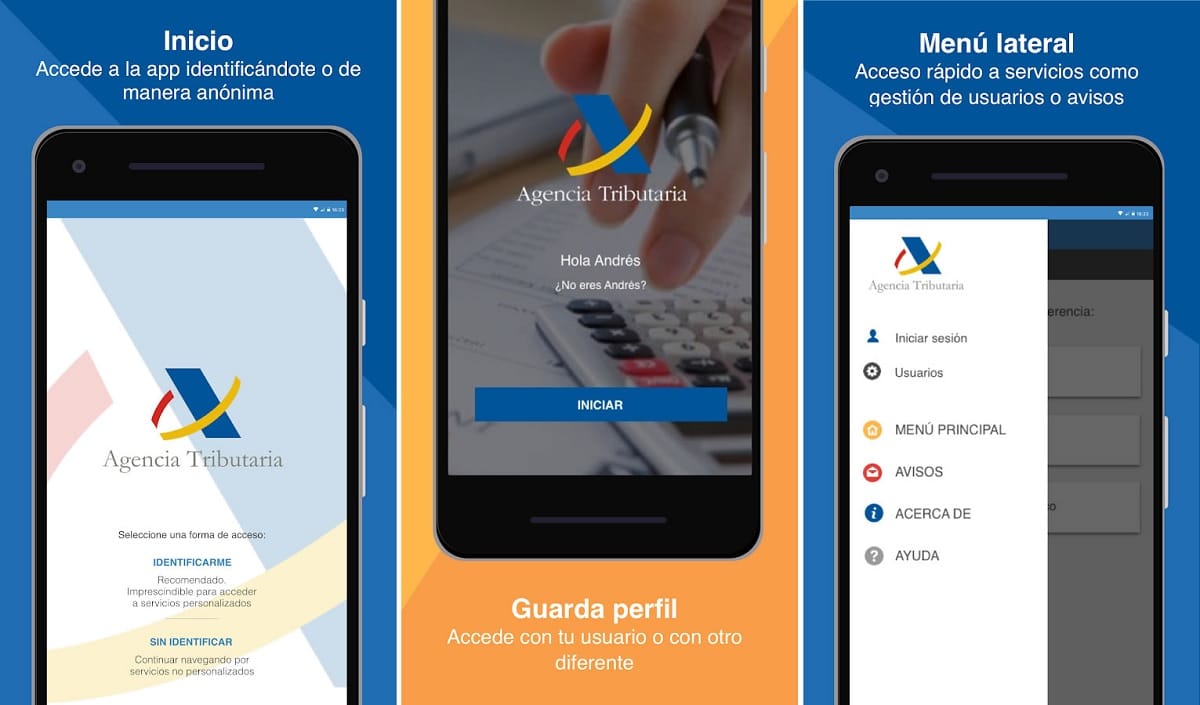
Када се исправно идентификујемо, сесија ће почети у апликацији Пореске агенције. Од нас ће се тражити да исправимо или верификујемо своју фискалну адресу када уђемо у апликацију, као и друге неопходне податке ако је потребно.
Могуће је да се на екрану приказују неки подаци, па морамо потврдити да су тачни или их изменити и дати тачне податке, важно је. Када завршимо, можемо поднети пријаву пореза на доходак потребно на нашем мобилном. Процес је следећи:
- На почетној страници кликните на Приход за годину за пријаву.
- Сада ћете видети нови мени отворен на екрану. У њему морате изабрати Обрада нацрта/декларације.
- Након тога, ако сте у браку, апликација ће од вас тражити да идентификујете свог супружника додавањем детаља о тој особи. Иако запамтите да можете изабрати да то радите заједно или одвојено, како вам одговара. Ако ћете то урадити појединачно, потребно је само да изаберете опцију Индивидуални обрачун.
- У овом тренутку требало би да видите нови екран где ћете видети резиме пореске пријаве и њен резултат. Ставиће те ако изађе да плати или да се врати. Видећете и неке друге додатне податке и три опције:
- Измени декларацију: кликом на ову опцију можете да измените декларацију или нацрт, који вас упућује на веб локацију виртуелне канцеларије АЕАТ-а.
- ПДФ преглед: можете погледати нацрт пријаве пореза на доходак у ПДФ формату који можете преузети да бисте га прегледали, одштампали и сл.
- Поднесите декларацију: ако сте задовољни са свиме и све је исправно, можете притиснути ову опцију како би се приказала декларација за ову фискалну годину и остала обрађена док чека да вам се врате или рефундирају новац. Када кликнете на ову опцију, од вас ће се тражити да потврдите одлуку, јер повратка неће бити.
Ако сте кликнули на Пошаљи пореску пријаву, добићете нацрт и а ЦСВ верификациони код. Овај код можете имати при руци да бисте проверили статус обраде. Тако ћете знати да ли има инцидената или да ли је све у реду од стране Пореске управе.
савети
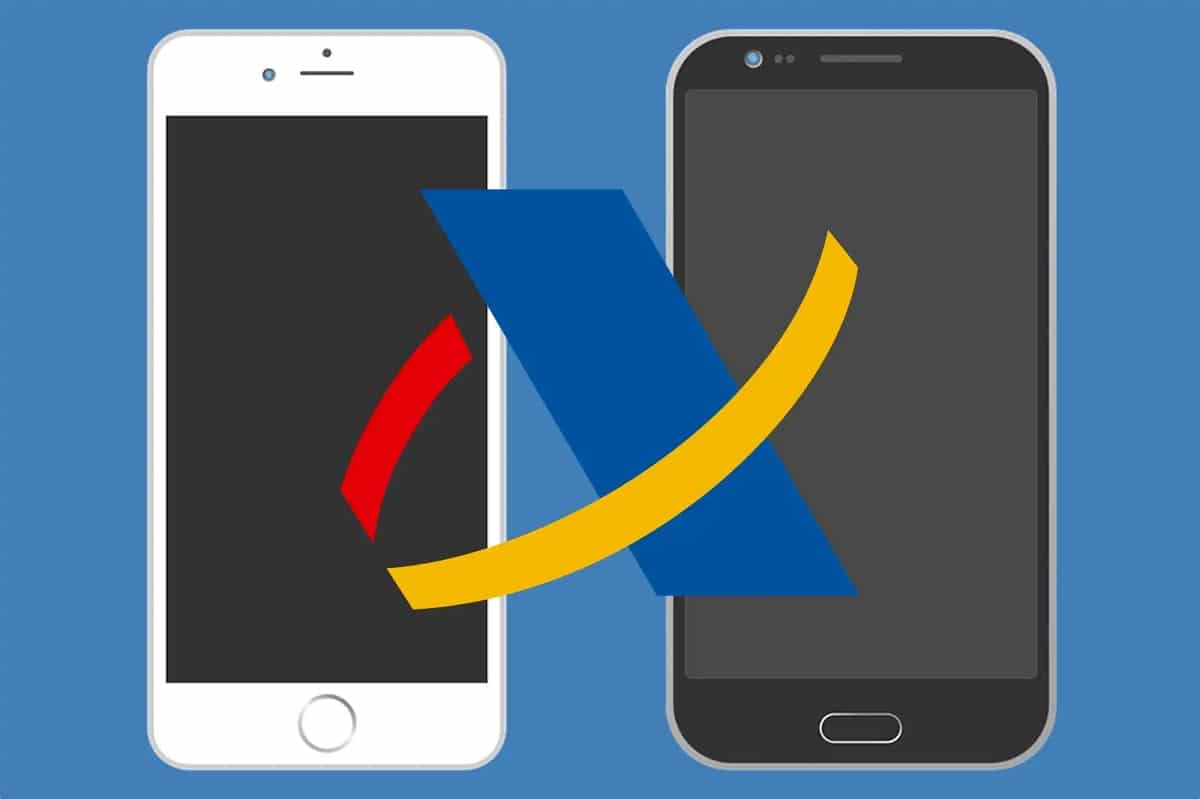
Није тешко видети колико је једноставно представити биланс успеха користећи андроид апликацију. Поред тога, коришћење апликације на телефону за то ће нам уштедети много времена, због чега је све више људи преферира. Наравно, не смемо да направимо никакву грешку када то радимо, јер би то могло да изазове кашњење у процедурама или да трезору буду потребне додатне информације да исправи поменуту грешку. Наравно, подразумева се да то морате да урадите у складу са пореским законима и на етички начин, јер превара може довести до значајних новчаних казни или кривичног дела са затворском казном у екстремнијим случајевима.
Морамо пажљиво испитати детаље када поднесемо своје порезе. Понекад су неке мале количине приказане на екрану нетачне, што може негативно утицати на нашу изјаву.
Препоручујемо да прегледамо информације о нашем заједничком повратку, укључујући и информације нашег супружника, како бисмо се уверили да су тачне. Пошто декларација утиче на обе стране, неопходно је осигурати да садржи тачне информације и да се може послати. Ако подносите заједничку пријаву, обоје бисте требали прегледати податке. Најбоље је да две особе виде да ли има грешака у нацрту како би се извршиле исправке.
На крају, запамтите да ако нешто није у реду, можете да унесете те измене у ту нацрту у веб верзији притиском на опцију Измени декларацију у апликацији. Ако приметите било какве грешке или пропусте, искористите ову функцију како би та изјава била спремна за враћање. Када будете задовољни са свим подацима и њиховим резултатом, можете их послати. И све ће бити спремно...